品牌型号:联想ThinkPad E14
系统:Windows 10家庭版
软件版本:Microsoft 365
ppt自动播放怎么设置?我们可以通过设置ppt自动播放来制作一些简单的视频内容,我们想要设置ppt自动播放每页的停留时间,需要在“幻灯片放映”工具栏使用“排练计时”制作合适的ppt停留时间。下面我们来看详细操作吧!
一、ppt自动播放怎么设置
ppt自动播放是制作一些简单视频的方式之一,同时也可以作为产品发布会的产品展示。
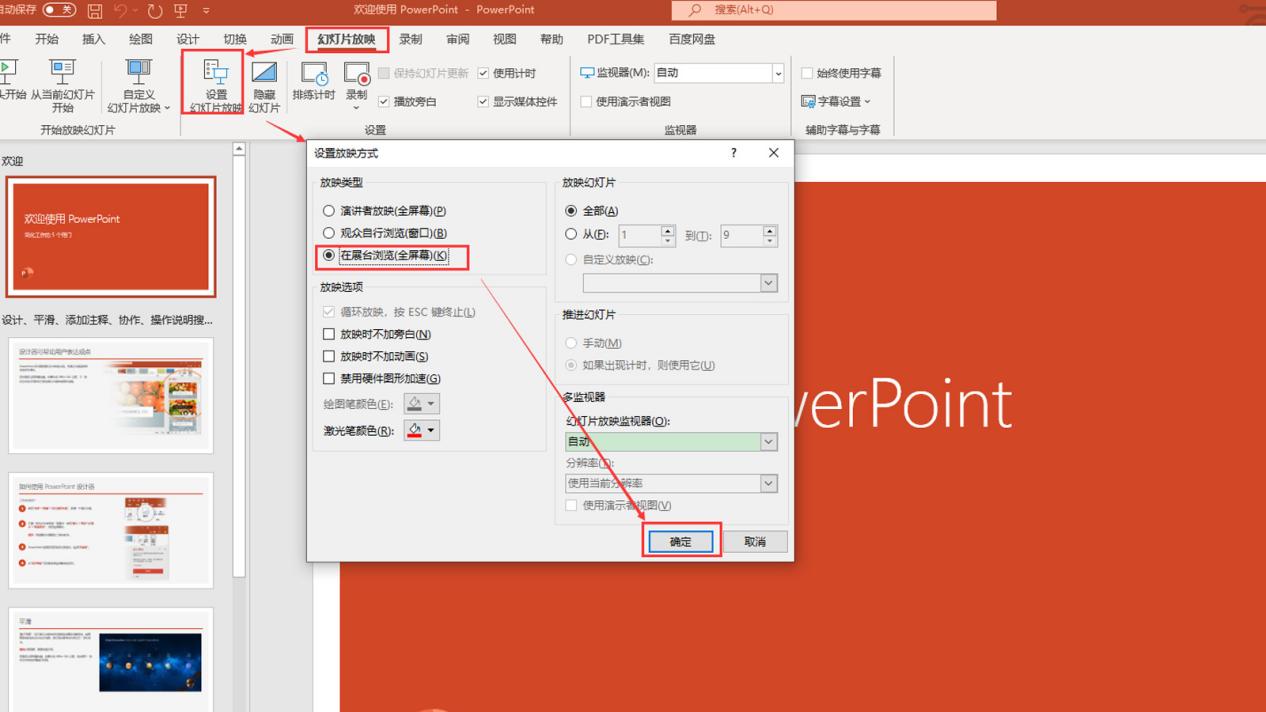
ppt制作完成,通过【幻灯片放映——设置幻灯片放映】路径便可启动设置弹窗,在弹窗内直接勾选“在展台浏览(全屏幕)”,单击“确定”,播放幻灯片时它便可自动进行放映。

在放映幻灯片时,我们还可以选择放映“全部”幻灯片,或者自定义放映的范围,以及自定义某几个幻灯片进行自动放映。
二、ppt自动播放每页停留时间
设置ppt自动播放每页停留时间,我们可以使用“排练计时”过一遍整个ppt,并将其录制下来。再次播放ppt时,它会按照我们录制的排练计时进行自动播放。

直接单击“幻灯片放映”工具栏中的“排练计时”,便可开启幻灯片的播放录制。

排练录制工作面板,有这样几项操控按钮,一是下一页;二是暂停录制;三是终止录制;以及录制计时。开启录制后,我们根据自己所需要的幻灯片播放进度过一遍,然后终止录制,保存排练计时即可。当再次放映幻灯片时,幻灯片会根据图4步骤的录制进行播放。
三、ppt自动播放到某一页就卡住了
ppt自动播放到某一页卡住了,很大可能是设置幻灯片放映时未选择全部,这样我们再次进入幻灯片放映设置弹窗选择即可。

通过【幻灯片放映——设置幻灯片放映】打开设置弹窗,在【放映幻灯片】区域选择【全部】,单击确定便不再会出现卡在某一页的情况。
四、总结
ppt自动播放怎么设置?ppt制作完成,通过“设置幻灯片放映”弹窗,我们选择“在展台浏览”,并编辑幻灯片的放映范围即可。ppt自动播放每页停留时间?ppt自动播放每页的停留时间,我们可以通过“排练计时”的方式来进行设置。单击“排练计时”,使用控制面板录制放映幻灯片的过程即可,再次播放时,幻灯片便会依据此计时停留。
作者:伯桑
扫描二维码打开小程序直接免费下载
 |




